A Steam Disk írási hiba egyszerű javítása Windows 10 rendszeren
Steam Disk Write Disk Error hibát észlel Windows 10 rendszeren a játék frissítése vagy letöltése közben? Íme néhány gyorsjavítás, amellyel megszabadulhat a hibaüzenettől.
A Slackel ellentétben a Microsoft Teamsben (ingyenes) telepíthető alkalmazások száma nincs korlátozva . Ezek az alkalmazások nemcsak más hasznos szolgáltatásokkal való integrációt biztosítanak, mint például a Zoom, a Github, a Trello, a Salesforce stb., hanem segítik a csapatkötést és a szervezetek közötti kommunikációt is. Tehát itt vannak a legjobb alkalmazások a Microsoft Teams számára a kommunikáció javítására.
Hogyan lehet elérni a Teams alkalmazásokat?
A Microsoft Teams már kínál egy csomó előre telepített alkalmazást, amelyek az oldalsávon vagy közvetlenül a chatbox alatt található három gombra kattintva érhetők el. Az alkalmazásnézet párbeszédpanelének alján található „További alkalmazások >” elemre kattintva eljuthat a Microsoft Teams alkalmazásboltjába. Ezenkívül kattintson a jobb gombbal bármelyik alkalmazásra, és válassza az Eltávolítás lehetőséget, hogy eltávolítsa az alkalmazást fiókjából vagy munkaterületéről.
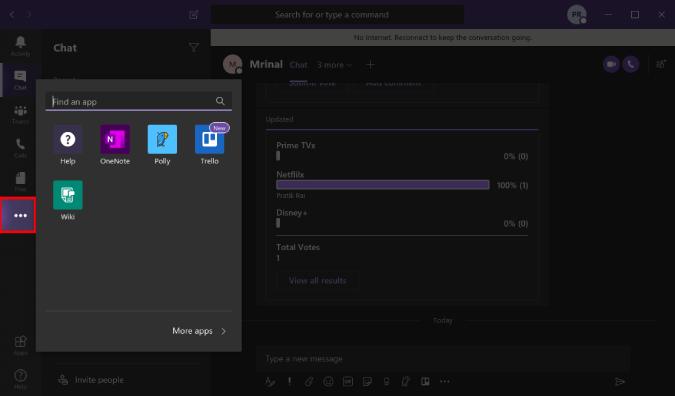
A legjobb alkalmazások Microsoft Teams számára
1. Polly
A Polly lehetővé teszi, hogy gyors közvélemény -kutatásokat készítsenek értekezletek, DM-ek és akár csoportos konferenciák során is. Ingyenes, és korlátlan számú szavazást biztosít többszörös választási lehetőségek, igen vagy nem, értékelésen alapuló szavazások stb. formájában. A legmenőbb lehetőség, amit találtam, az anonimitás kapcsolója volt. Elrejti a válaszadók nevét, és jó módja lehet valódi hiteles visszajelzések fogadásának.
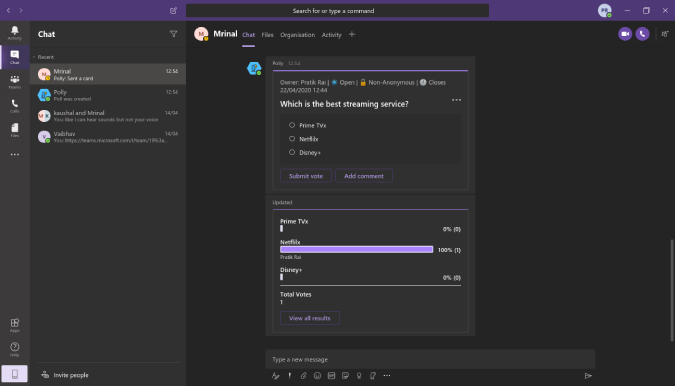
Áttekintés:
Integrálja a Pollyt
2. Evernote
A OneNote előre telepítve érkezik a Microsoft Teamshez, mert tudja; Microsoft! Ha azonban az Evernote -ot használja jegyzetkészítéshez, használhatja az Evernote alkalmazást a Microsoft Teams számára. Az alkalmazás lehetővé teszi jegyzetek megosztását és együttműködést a Microsoft Teamsben.
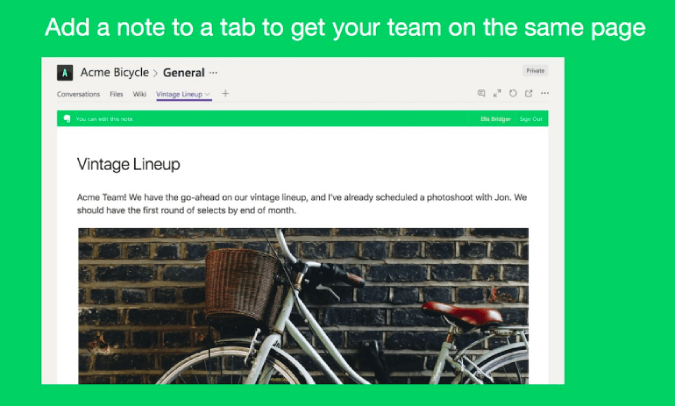
Áttekintés:
Integrálja az Evernote-ot
3. Trello
A Trellót a projekteken való együttműködésre és az új ötletek feljegyzésére használjuk. A Microsoft Teams App for Trello nem ad hozzá sok funkciót, de lehetővé teszi a kártya gyors megosztását. Leütheti a @Trello-t DM-ben vagy csoportos csevegésben, és gyorsan kereshet a Trello-kártya szövegében és hivatkozásában.
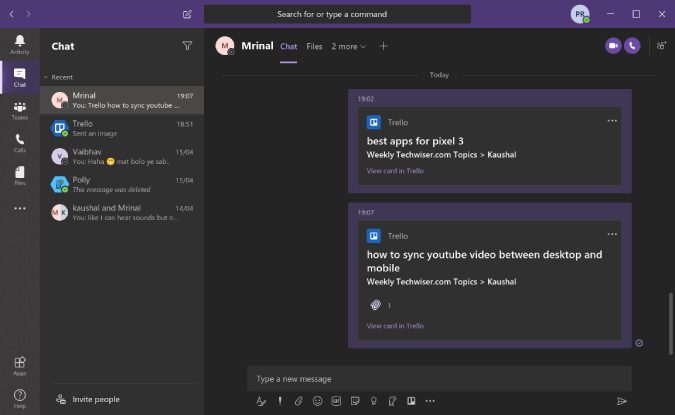
Áttekintés:
Integrálja a Trellót
4. Emlékezzen erre
A Teams lehetővé teszi az üzenetek könyvjelzővé tételét, hogy később hozzáférhessen. De legtöbbször nem működik, és elfelejtünk visszatérni a könyvjelzővel ellátott üzenethez. A RememberThis segít ebben a feladatban, és időzített emlékeztetőt adhat hozzá az üzenethez vagy a szálhoz. Mindössze annyit kell tennie, hogy megjelöli a RememberThis-t az üzenetben, és megemlíti a napot és az időt.
Ne feledje, ez egy jó segédprogram, de csak üzenetszálon belül működik a legjobban. Nagyon hasznos lenne, ha emlékeztetőket állíthatna be a régebbi üzenetekhez.
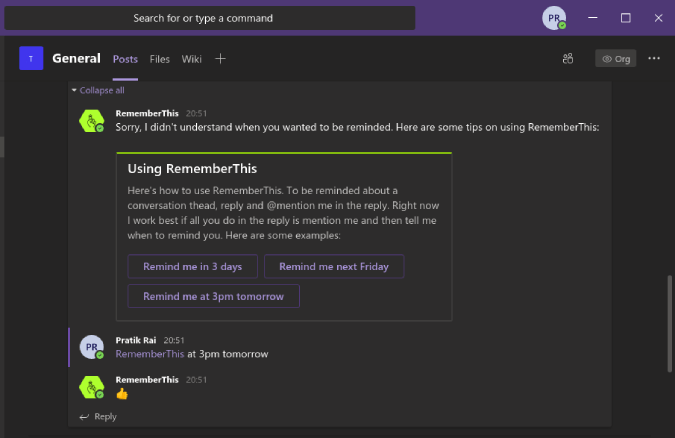
Áttekintés:
Integrálja a RememberThis-t
5. Zoom Meetings
Ha kiszervezi a munkát más szervezetekhez, nehéz mindenkit bevonni a Microsoft Teamsbe. A Zoom Meetings alkalmazás lehetővé teszi, hogy a szervezeten kívüli embereket egy egyszerű videokonferenciába vonja be. Ha nem tudná, a Zoom egy videokonferencia-alkalmazás, amely lehetővé teszi, hogy 100 fős videokonferenciákat ingyenesen rendezzen. A résztvevőknek sem kell bejelentkezniük. Azt is megállapítottam, hogy a Zoom alkalmazás a Microsoft Teams számára viszonylag jobb, mint a Slack, mivel egyszerű parancsok helyett grafikus felhasználói felületet biztosít az értekezletek konfigurálásához és ütemezéséhez.
You can also use the Cisco Webex Meeting app for Microsoft Teams.
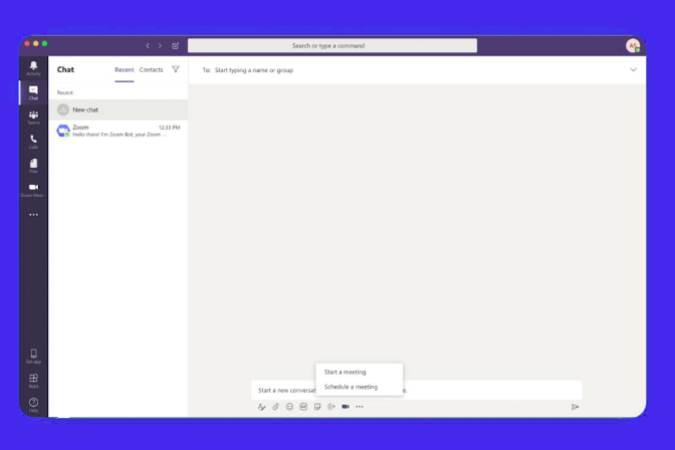
Áttekintés:
Integrálja a Zoom-találkozókat
6. Szabadkézi
A Microsoft Teamsnek már van Whiteboardja, de csak videohívások közben aktív, és meglehetősen csak a tintázásra korlátozódik. Kipróbálhatja a Freehand by InVision funkciót a táblás együttműködéshez. Az MS Whiteboardhoz képest több formát biztosít, például téglalapot, vonalakat és köröket. Ezenkívül akár videohívás nélkül is bemutathatja a táblát. Gyakran használjuk YouTube-videóink bemutatására. Használható a Sprint programozási modellek, drótváz tervezések, prototípusok stb. megvitatására és együttműködésére is.
Ezenkívül a Freehand videohívások közben is elérhető, így megoszthatja a folyamatban lévő prototípusait.
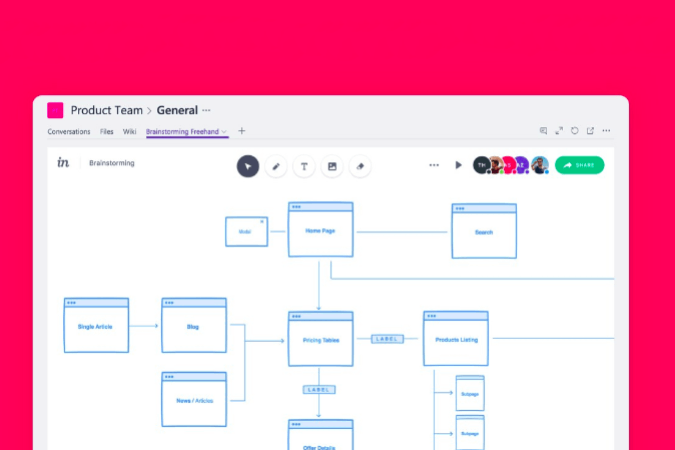
Áttekintés:
A Freehand integrálása az InVision segítségével
7. Mio
A Mio alkalmazás nagyszerű megoldás a Slack, a Microsoft Teams és a Webex Teams közötti szakadék áthidalására. A Microsoft ugyan biztosít Slack-csatlakozót , de a funkcionalitást arra korlátozza, hogy csak a Teams-en belül csatlakozzon egy Slack-csatornához. A DM-ek és a normál csevegés nem hallható, és csak akkor kap értesítést, ha valaki megemlíti az azonosítóját.
Másrészt a Mio létrehoz egy univerzális csatornát, ahová meghívhatja Slack vagy Webex kapcsolattartóit. Ezenkívül a Teams ablakon belül is működhet, és akár Slack kapcsolattartót is küldhet. A Mio 1 univerzális csatorna ingyenes létrehozását és működtetését biztosítja. Ezt követően 10 dollárt kell fizetnie havonta univerzális csatornánként.
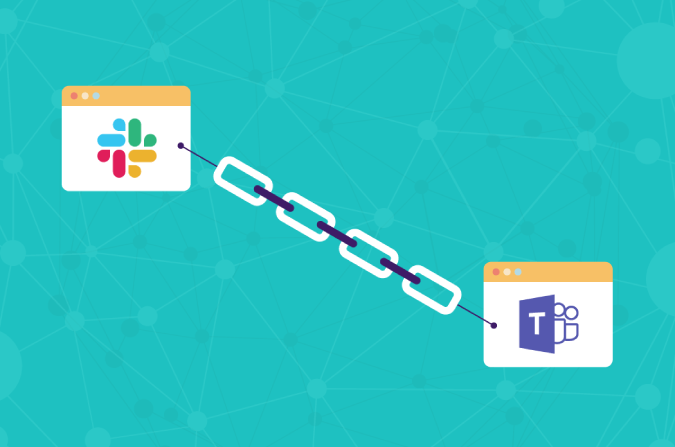
Áttekintés:
Integrálja a Mio-t
8. Péntek
A Slackben a Birthday Bot segítségével nyomon követtük mindenki születési dátumát. Sajnos a Microsoft Teamsben nem találtunk pontos alternatívát. Ezért elkezdtük használni a Friday alkalmazást. Ez egy hatalmas munkafolyamat és emlékeztető alkalmazás, de képes ismétlődő emlékeztetőket küldeni a csatornáknak. Így rugalmasan használom napi emlékeztetők küldésére DM-ekre, valamint ismétlődő születésnapi emlékeztetőket a Teams csatornáira.
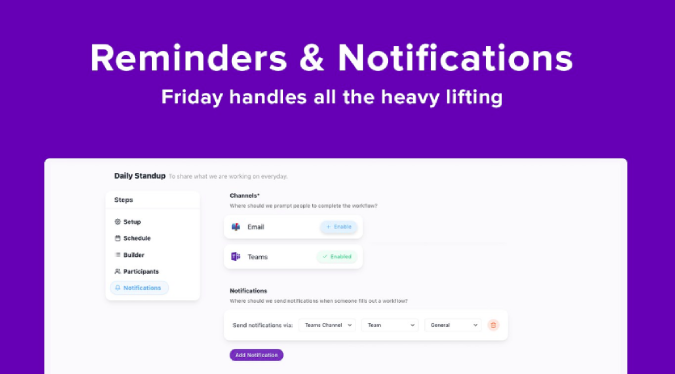
Áttekintés:
Integrálja a pénteket
9. Stack Overflow
A Stack Overflow egy nagyon hasznos eszköz a programozási kérdések gyors kereséséhez és közzétételéhez a Microsoft Teamsből. Sokat használom videokonferenciák során, hogy átvészeljem az ötletelést. Az alkalmazás fizetős, de lehetővé teszi mindazok elvégzését, amelyeket a Stack Overflow webhelyen megtehet a Teams ablakából.
Stack Overflow for Teams is paid and starts at $5/month. Due to the current pandemic, it’s free until June 30.
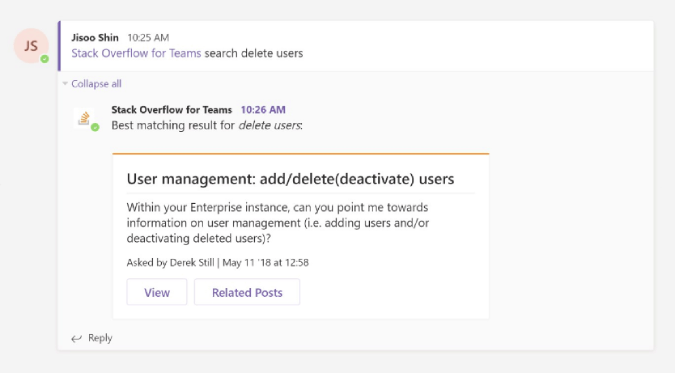
Áttekintés:
Töltse le a Stack Overflow
Záró szavak
A listában szereplő alkalmazások többsége meglehetősen általános, és ezeket a szervezet jellegétől függetlenül kell használnia. Abban az esetben, ha a Slackről vált át, a Microsoft Teams egy hatalmas és összetett alkalmazás, és megvan a maga tanulási görbéje. A Slackel ellentétben az elején kissé megfélemlítő szokott lenni. Ha további kérdései vagy kérdései vannak ezzel kapcsolatban, tudassa velem az alábbi megjegyzésekben
Olvassa el még: Nyílt forráskódú biztonságos zoom alternatívák videokonferenciákhoz
Steam Disk Write Disk Error hibát észlel Windows 10 rendszeren a játék frissítése vagy letöltése közben? Íme néhány gyorsjavítás, amellyel megszabadulhat a hibaüzenettől.
Fedezze fel, hogyan távolíthat el alkalmazásokat a Windows 10 rendszerből a Windows Store segítségével. Gyors és egyszerű módszerek a nem kívánt programok eltávolítására.
Fedezze fel, hogyan tekintheti meg vagy törölheti a Microsoft Edge böngészési előzményeit Windows 10 alatt. Hasznos tippek és lépésről-lépésre útmutató!
A Google zökkenőmentessé tette a csoportos megbeszélések lebonyolítását. Tudd meg a Google Meet korlátait és lehetőségeit!
Soha nincs rossz idő a Gmail jelszavának megváltoztatására. Biztonsági okokból mindig jó rutinszerűen megváltoztatni jelszavát. Ráadásul soha
Az online adatvédelem és biztonság megőrzésének egyik alapvető része a böngészési előzmények törlése. Fedezze fel a módszereket böngészőnként.
Ismerje meg, hogyan lehet némítani a Zoom-on, mikor és miért érdemes ezt megtenni, hogy elkerülje a zavaró háttérzajokat.
Használja ki a Command Prompt teljes potenciálját ezzel a több mint 280 (CMD) Windows-parancsot tartalmazó átfogó listával.
Alkalmazhatja a Google Táblázatok feltételes formázását egy másik cella alapján, a Feltételes formázási segédprogrammal, a jelen cikkben ismertetettek szerint.
Kíváncsi vagy, hogyan használhatod a Rendszer-visszaállítás funkciót a Windows 11 rendszeren? Tudd meg, hogyan segíthet ez a hasznos eszköz a problémák megoldásában és a számítógép teljesítményének helyreállításában.







![Feltételes formázás egy másik cella alapján [Google Táblázatok] Feltételes formázás egy másik cella alapján [Google Táblázatok]](https://blog.webtech360.com/resources3/images10/image-235-1009001311315.jpg)
